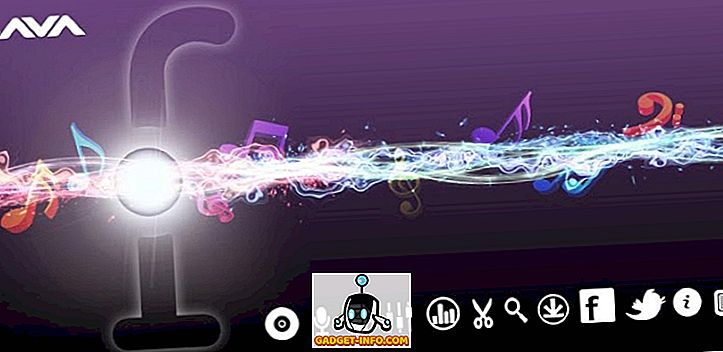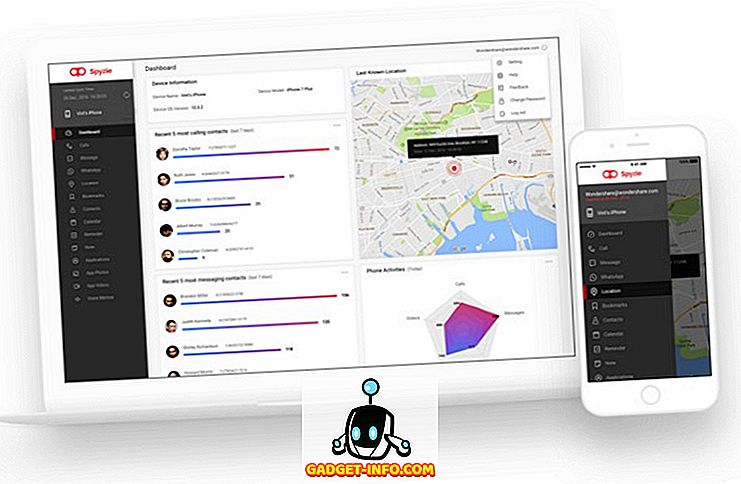Visi žinome, kad „Android“ yra platforma, kurią galite individualizuoti, bet ką daryti, jei norite pagerinti „Android“ įrenginio veikimą. Na, tai yra, kai kai kurie kieti Android mods patogu. Pirma, leiskite man išvalyti orą, kas iš tikrųjų yra „Android“. Na, „Android“ modai yra viskas, kas pagerina „Android“ išmaniojo telefono veikimą. Jie gali būti paprastos programos, dėl kurių pereinama į vartotojo sąsają arba programą, kuri padidina įrenginio našumą ar bateriją. Dabar, kad išsiaiškinsiu, kad 10 gerų „Android“ modų, kuriuos turėtumėte išbandyti:
1. Slėpti „Prying Eyes“ ekraną
Niekas nepatinka, kai kas nors žiūri į jūsų telefoną, kai žiūrite į savo asmenines nuotraukas ar siunčiate asmeninius pranešimus. Na, aš tiesiog galėčiau jums pasiūlyti puikų sprendimą. „Screen Guard“ - „Privacy Screen“ programa („Free “ (nemokamai), kai „App-App“ įsigyja 1, 99 $, kad pašalintumėte skelbimus), prie telefono ekrano galite pridėti įvairių tipų filtrus, kurie užtikrina, kad tik jūs galėsite tinkamai matyti ekraną. Taip, galite mane padėkoti vėliau. Galite nustatyti paprastą filtrą su pasirinkta spalva arba naudoti skirtingus modelius . Taip pat yra galimybė nustatyti skaidrumą norimam lygiui.
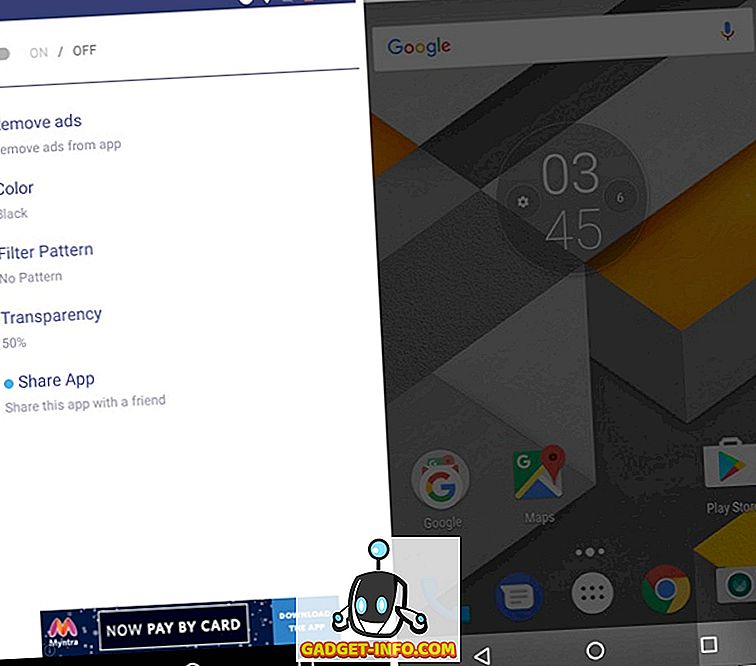
Man patinka įprastas „Black“ filtras, bet aš bandžiau naudoti skirtingus filtrus ir jie sugebėjo išlaikyti savo nekantrus draugus nuo žvilgsnio į savo telefoną. Be to, įsitikinkite, kad ryškumas padidėja, nes kartais netgi gali kilti problemų peržiūrint ekraną. Programa yra nemokama, todėl ką jūs laukiate? Gauk Tai dabar! Programa nėra prieinama visose ten esančiose šalyse, ir tokiu atveju galite naudoti „ Screen Filter“ programą (nemokama), kuri yra gana panaši.
2. Gauti apvalų ekraną, pvz., Mi Mix, S8 ir G6
Naujausi pavyzdiniai pavyzdžiai, kaip antai Bezel Xiaomi Mi Mix, „LG G6“ ir neseniai paskelbti „Samsung Galaxy S8“ ekranuose buvo suapvalinti kampai ir man tai patinka. Na, gera žinia yra ta, kad galite naudoti „ Cornerfly“ programą (nemokamą, 0, 99 $ įsigyjant „Plus“ programą), kad galėtumėte gauti apvalų ekraną bet kuriame „Android“ išmaniajame telefone. Jūs galite tiesiog įdiegti programą, suteikti jai leidimus ir savo telefone matysite apvalius kampus. Atrodo gana kietas, tiesa? Be to, galite padidinti apvalių briaunų dydį, naudodami programos „Plus“ versiją.
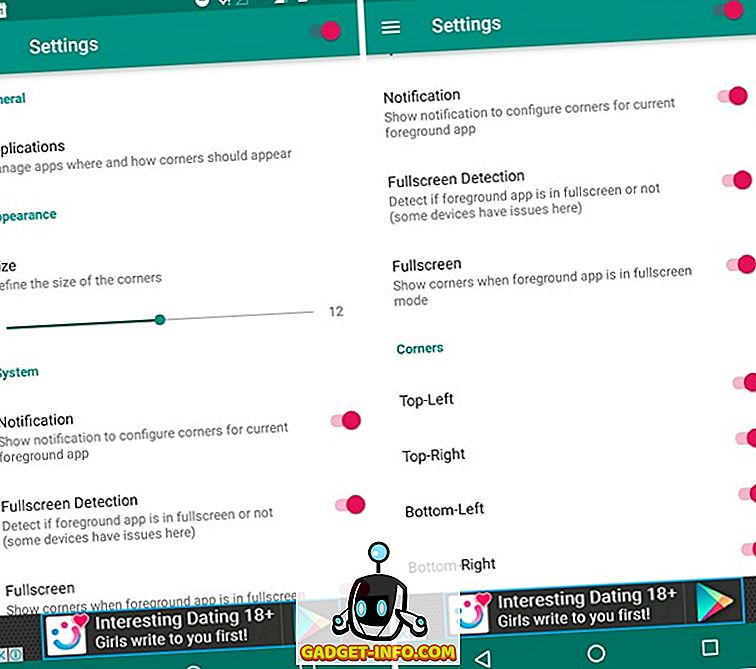
Kai kuriuose puslapiuose gali būti keletas problemų, tačiau galite pataisyti, kad naudodamiesi pranešimo šešėlyje esančiomis programų parinktimis . Be to, jis puikiai veikia. Tačiau šis efektas geriausiai tinka telefonams, turintiems „Black Bezel“.
3. Baterijos ir našumo moduliai
Yra du „Android“ naudotojų tipai. Vienas nori didelį akumuliatoriaus tarnavimo laiką, o kitas nori puikių rezultatų. Na, kai kurios paprastos šakninės programos gali padėti jums pasiekti abu. Mano mėgstamiausia programa yra „ Franco Kernel Manager Updater“ ($ 3, 49), kuri veikia tik „Nexus“, „Pixel“ ir „OnePlus“ įrenginiuose, bet suteikia daugybę funkcijų. Pirma, ji atveria jūsų prietaisui pritaikytą „franco“ branduolį, kuris iš tikrųjų pagerina našumą ir siūlo puikią kontrolę. Yra daug galimybių žaisti, tačiau geriausia apie šią programą yra našumo profiliai . Galite rinktis iš energijos taupymo, balanso ar našumo, priklausomai nuo jūsų poreikių, o tada programa nustato CPU ir GPU. Išskyrus tai, programa leidžia rankiniu būdu įjungti arba išjungti CPU ar GPU, stebėti savo „Android“ įrenginį ir dar daugiau.
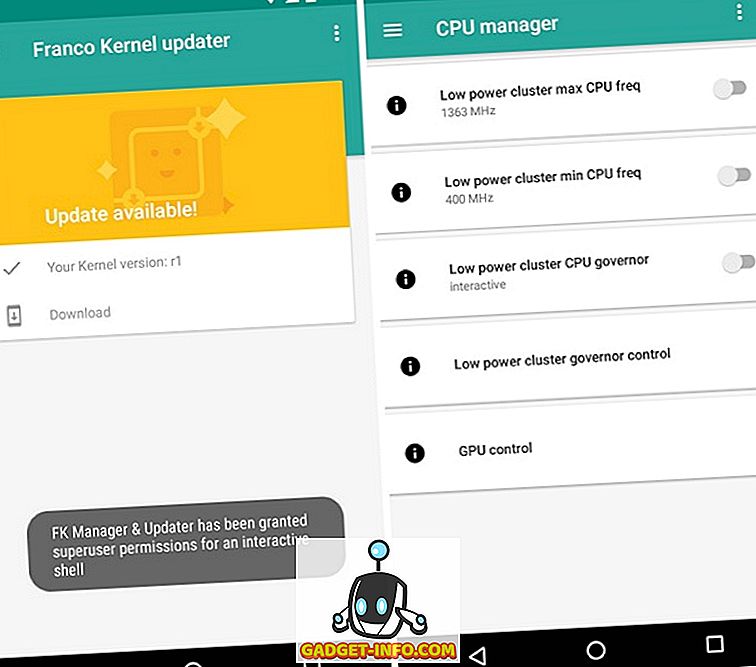
Liūdna, kad programa taikoma tik keliems įrenginiams. Kituose įrenginiuose galite naudoti „ Kernel Aduitor“ programą (nemokama), kuri leidžia jums įjungti arba išjungti savo prietaiso procesorių ar GPU, kad pagerintumėte našumą ar baterijos veikimo laiką. Kaip ir „Franco“ branduolio programa, ji turi tonų funkcijų, priklausomai nuo branduolio, kad pagerintų įrenginio našumą. Tačiau jis nepateikia pasirinktinio branduolio. Siūlysiu ieškoti savo prietaisui pritaikytų branduolių XDA, o jūs turėtumėte rasti tikrai gerų.
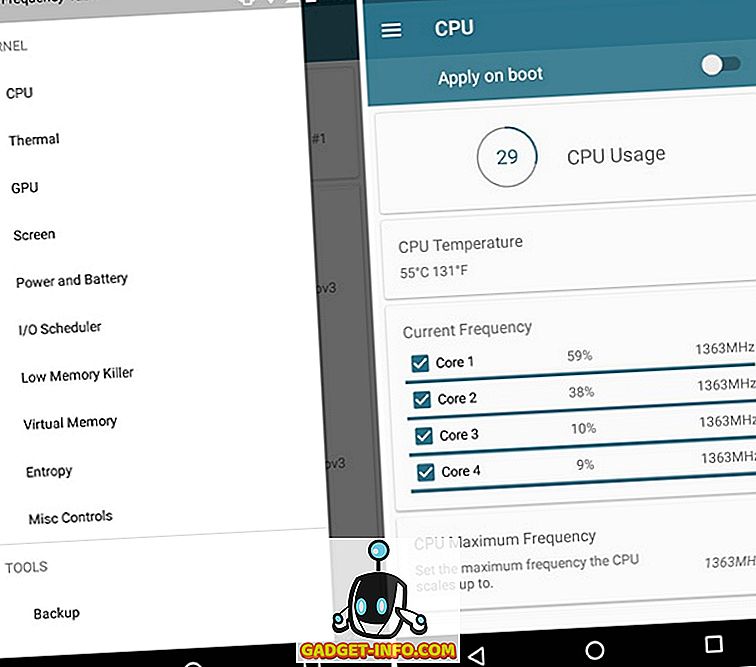
4. Išplėskite įrenginio RAM
Tai yra žmonėms, kurie mėgsta mane, turiu kuklią „Android“ išmanųjį telefoną, kuris nėra supakuotas į daugybę RAM. Norėdami išspręsti atminties bėdas, kai atliekate daugiafunkcinį darbą, galite išplėsti savo „Android“ išmaniojo telefono atmintį naudodami „microSD“ kortelę. Tai galite padaryti naudodami ROEHSOFT RAM išplėtimo programą ($ 9, 99), kuri sukuria apsikeitimo failą, kad sukurtų virtualų įrenginio RAM tipą . Akivaizdu, kad šiam modui jums reikės įsišaknijęs įrenginys. Atsiprašome ne įsišaknijusių vartotojų!
Programos vartotojo sąsaja yra nepaprastai pasenusi ir gali atrodyti sudėtinga, bet pasitikėkite manimi, tai gana paprasta. Galite tiesiog bakstelėti optimalių verčių mygtuką ir pasirinkite atminties kortelę. Kai baigsite, programa parodys įvairias optimalias RAM reikšmes, daugiafunkcines užduotis, žaidimus ir tt Galite pasirinkti vieną iš jų arba patys nustatyti apsikeitimo vertę. Tada galite tiesiog bakstelėkite „ Swap Active“, po kurio bus sukurtas apsikeitimo failas. Baigus procesą, turėsite papildomą atmintį. Su daugiau RAM, geresnis našumas. Tai tikrai patogus mod. Programa mokama, todėl prieš bandydami tai, eikite į priekį ir patikrinkite, ar jūsų telefonas yra suderinamas su programa, ar ne.
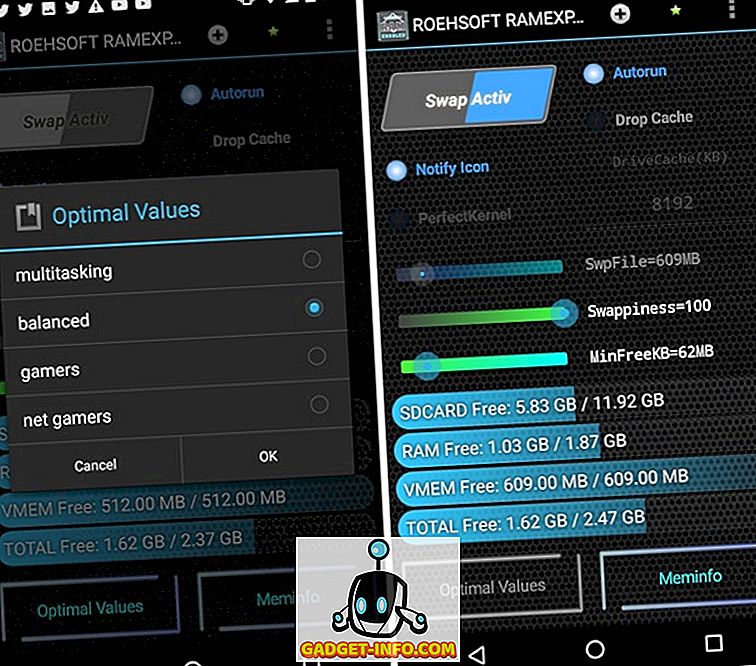
5. Padarykite daugiau su pirštų atspaudų skaitytuvu
Maniau, kad pirštų atspaudų skaitytuvas gali atrakinti jūsų prietaisą? Na, pagalvokite dar kartą. Naudodami „ pirštų atspaudų gestų“ programą (nemokamai, pirkdami programoje, kad pašalintumėte skelbimus), pirštų atspaudų skaitytuvui galite pridėti pritaikytus veiksmus. Tai gana kietas. Galite slinkti, atidaryti navigacijos centrą, perjungti nustatymus arba net paleisti programą pirštų atspaudų jutikliu. Jūs nustatote veiksmus, skirtus vienam čiaupui, dvigubam bakstelėjimui arba braukimui . Programa taip pat leidžia išbandyti savo pirštų atspaudų jutiklį „Demo režimu“. Kiekviename iš jų taip pat galite sukurti skirtingus profilius su skirtingais pirštų atspaudų gestais. Be to, programa leidžia nustatyti dvigubą delsos vėlavimą, įsitikinkite, kad gestai veikia tik su registruotais pirštų atspaudais ir dar daugiau.
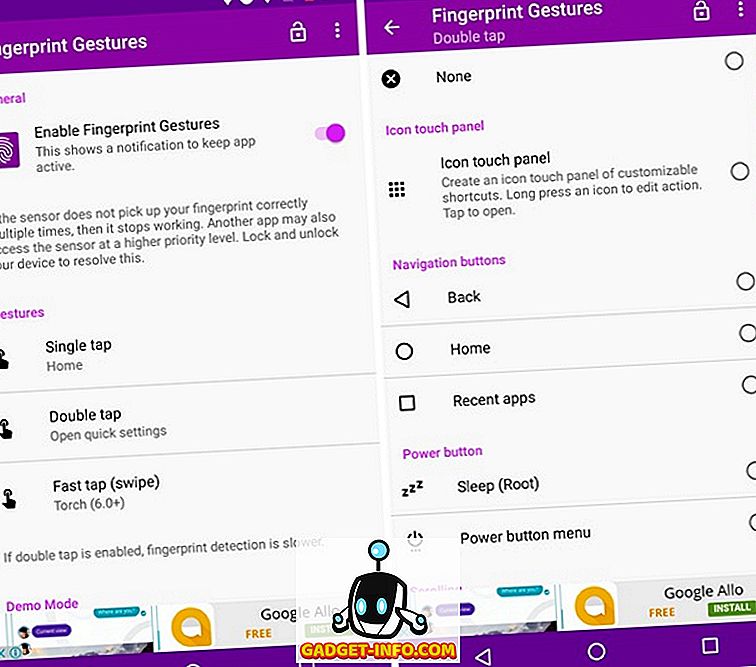
Nors vienintelis čiaupas ir dvigubas čiaupas dirbo man gana gerai, braukite ne tiek. Tai pasakius, vis dar yra puikus „Android“ modelis, leidžiantis daryti daugiau su pirštų atspaudų jutikliu.
6. Sustiprinkite įrenginio garsiakalbius
Ne visi „Android“ išmanieji telefonai yra su galingu garsiakalbiu ir, jei manote, kad „Android“ įrenginys išskleidžia vidutinišką garsą, „ Viper4Android mod“ tinka jums. Programai, kurią galima įsigyti iš „XDA“, reikia root prieigos ir iš tikrųjų sustiprina jūsų įrenginio garsiakalbius. Kai pirmą kartą atidarote programą, ji paragins atsisiųsti savo pasirinktinį garso tvarkyklę. Baigę, galite pagerinti prietaiso garsiakalbių, ausinių, „Bluetooth“ garsiakalbio ar doko garso kokybę. Telefono garsiakalbio skirtuke galite įjungti „Master Power“, tada galite pasirinkti iš įvairių ekvalaizerio profilių. Taip pat turėtumėte įgalinti parinktį Speaker Optimization, kad programa pagerintų garso kokybę.
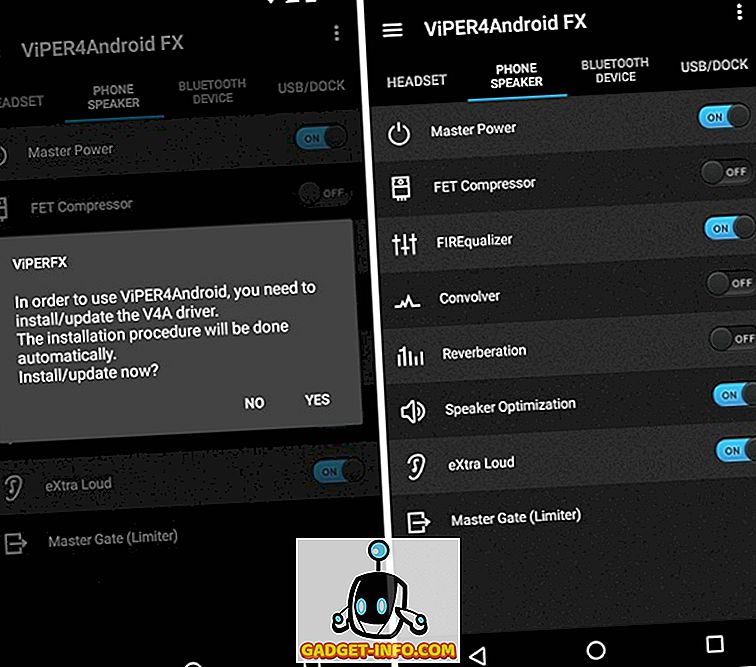
Be to, eXtra Loud funkcija, kaip rodo pavadinimas, iš tikrųjų padidina įrenginio garsiakalbių išvesties tūrį. Sąžiningai, jei turite „Android“ telefoną ir esate audiofilis, dabar gaukite „Viper4Android“, nes ji iš tikrųjų pagerina „Android“ įrenginio patirtį.
7. Navigacijos juostoje gaukite garso vizualizatorių
Nors „Android“ natūraliai neįtraukia daug pasirinkčių, kaip pritaikyti naršymo juostą (kuri keičiasi „Android“ O), yra keletas įdomių trečiųjų šalių programų, kurios leidžia tai padaryti. Vienas iš jų yra „ MUVIZ Nav Bar Audio Visualizer“ programa (nemokama), kuri, kaip galėjote atspėti, atneša garso vizualizatorių į navigacijos juostą ir gerai. Sukūrę programą, galite naudoti slankiklį pasirinkti, kur tiksliai norite, kad navigacijos juostoje būtų rodomas vizualizatorius. Galite rinktis iš įvairių vizualizatoriaus stilių gausos arba sukurti savo vaizduoklį naudodamiesi įvairiomis formomis, spalvomis, dydžiais, skaidrumu ir pan. Programa veikia su visomis muzikos grotuvų programomis, muzikos transliavimo programomis ir net „YouTube“ ir atrodo nuostabiai. Be to, jis veikia ne įsišaknijusiuose įrenginiuose, todėl pabandykite.
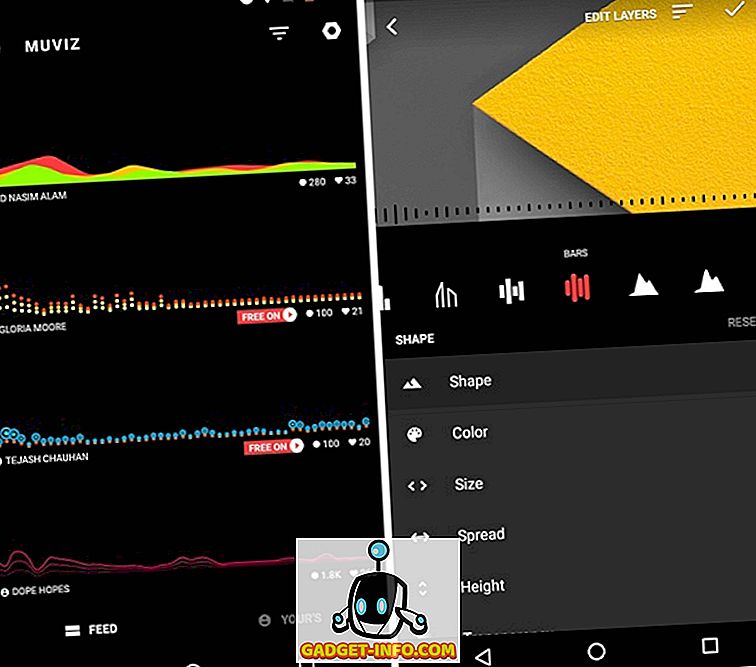
8. Būsenos juostoje žr. „Akumuliatoriaus juosta“
Kai kurie gamintojai odos, pavyzdžiui, MIUI, apima funkciją, kuri įjungia akumuliatoriaus juostą būsenos juostoje ir, mano nuomone, atrodo gana kieta, skirtingai nei nuobodu baterijos procentas arba paprastas piktograma. Laimei, „ Energy Bar“ programa (nemokama, su programinės įrangos įsigijimu 1, 99 $ už atrakintą versiją) atneša šią funkciją visiems „Android“ telefonams. Naudodami „Energy Bar“, būsenos juostos viršuje galite gauti siaurą juostą arba gauti užpildytą būsenos juostą, rodančią jūsų prietaiso bateriją. Yra galimybių keisti juostos kilmę, įkrovimo animaciją, skirtingų akumuliatorių procentų spalvų konfigūracijas .
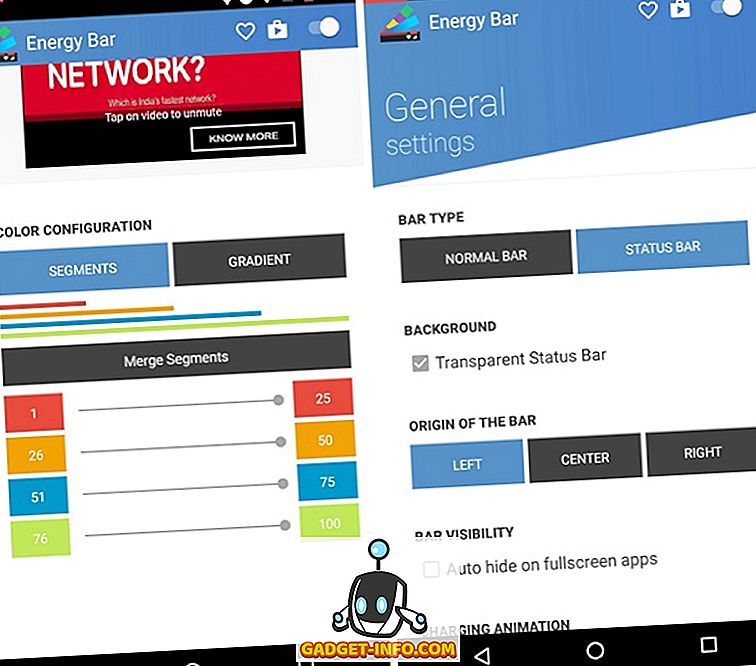
Nors programa yra prieinama nemokamai, ji apima skelbimus ir kai kurias funkcijas, pvz., „Status Bar“, galima tik atrakintoje „free-free“ programos versijoje.
9. Pridėti greitąsias nuostatas pridėkite daugiau plytelių
Greitieji nustatymai pirmą kartą buvo įdiegti „Android 5.0 Lollipop“, tačiau pagal numatytuosius nustatymus vis dar nepakanka tinkinimo parinkčių. Geros naujienos yra tai, kad yra įvairių programų, leidžiančių „Android“ sparčiuosiuose nustatymuose pridėti pasirinktinių plytelių. Mano mėgstamiausia yra „ Nugat“ programos „Plytelių plėtinys“ (nemokama, perkant „app“). Programa leidžia jums pridėti plytelių perjungimui, pvz., Prisitaikantį ryškumą, ekrano išjungimą, skambėjimo režimą, sinchronizavimą ir kt. Be to, galite kurti pasirinktines plyteles, skirtas nuorodoms į programas, žymes, nustatymų puslapį ir kt. Taigi, iš esmės galite paleisti programą ar galvą į konkretų nustatymų puslapį iš „Quick Settings“. Tai tikrai patogus „Android“ modas, kurį turėtumėte pabandyti savo telefone.
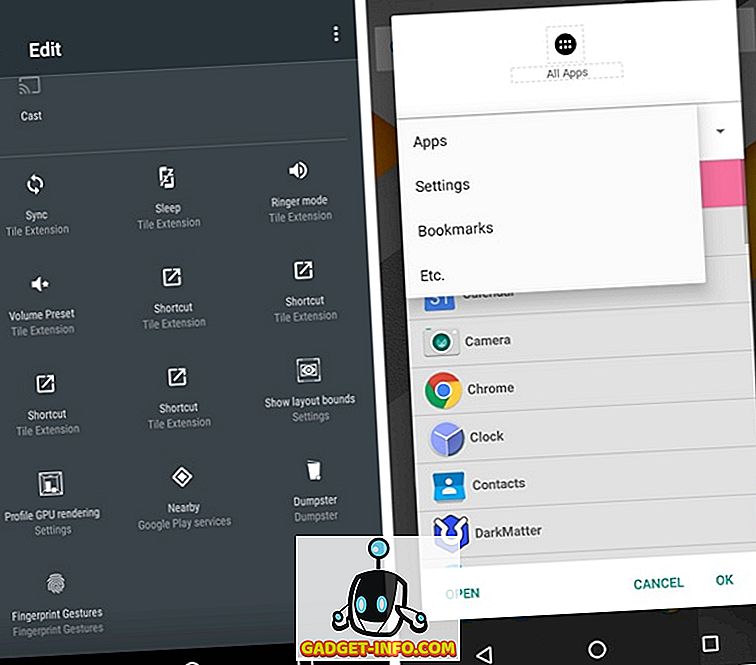
10. Gaukite įrenginio šiukšlinę
Jei esate kažkas, kuris linkęs netyčia ištrinti duomenis iš „Android“ įrenginio, šis „Android“ modas yra jums reikalingas. Kaip ir „Windows“ šiukšliadėžė ir „MacOS“ šiukšliadėžė, „ Dumpster“ programa (nemokama) atneša „Android“ šiukšlinę. Jūs galite tiesiog įdiegti programą, suteikti jai saugojimo teises ir tada ištrinti viską lengvai. Galite ištrinti vaizdus, vaizdo įrašus, garso įrašus, dokumentus, failus, programas ir netgi programų atnaujinimus, o „Dumpster“ įsitikins, kad jis bus išsaugotas jums. Jei norite, kad „Dumpster“ ištrintus duomenis išsaugotų tik ribotą laiką, galite įjungti automatinio valymo funkciją, kuri automatiškai ištrins duomenis nuolat, per savaitę, mėnesį ar 3 mėnesius.
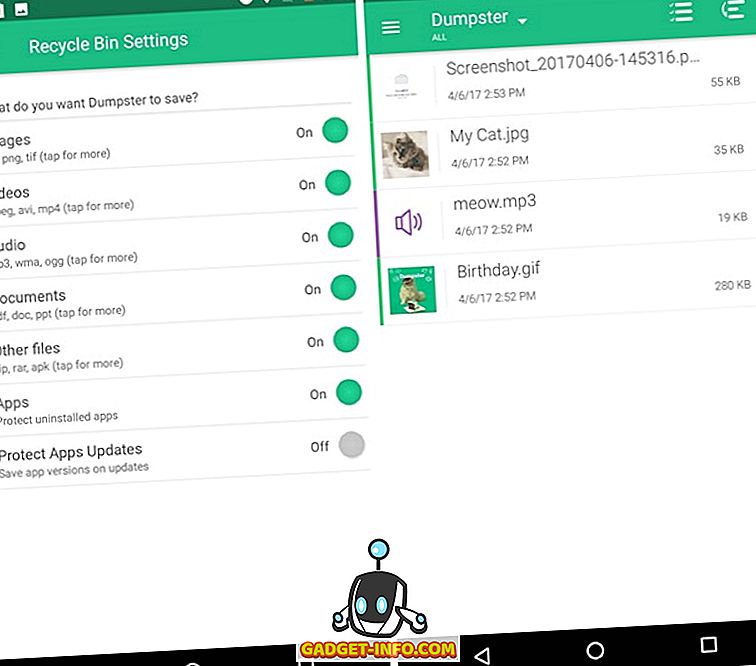
Aš naudoju šią programą jau kurį laiką ir gerai, jis veikia kaip žavesys. Programa yra prieinama nemokamai, bet jei norite ištrinti ištrintus failus į debesį, galite mokėti už prenumeratą nuo $ 0, 99 per mėnesį.
Jei esate kažkas, kas mėgsta žiūrėti daugiau nei skaityti, taip pat galite pasitikrinti mūsų vaizdo įrašą „Android“ modifikacijomis:
Kai kurie iš geriausių „Android“ būdų bandyti
Na, tai buvo mano dešimties geriausių „Android“ modų, kuriuos galite išbandyti savo prietaise, sąrašas, siekiant pagerinti vartotojo sąsają ar našumą. Aš įtraukiau modifikacijas tiek įsišaknijusiems, tiek neįsišaknijusiems „Android“ įrenginiams, todėl tikiu, kad jūsų įrenginiui rasite kažką gero. Na, išbandykite juos ir leiskite man žinoti, ar radote bet kokių „Android“ modų. Taip pat pasakykite man apie bet kokias puikias „Android“ modifikacijas, kurių galėjau praleisti. Žemiau pateiktame komentarų skyriuje išjungtas garsas.